Comprimir vídeos
- 1. Comprimir vídeo em diferentes formatos+
-
- z
- 1.1 Compactar MP4 no Windows e Mac
- 1.2 Compactar MOV
- 1.3 Compactar MPEG/3GP
- 1.4 Compactar MP4 Online
- 1.5 Compactar H264 File
- 1.6 Compactar arquivos AVI
- 1.7 Reduzir o tamanho do MKV
- 1.8 Compactar Video Mac
- 1.9 Compactar arquivos MOV online
- 1.10 Comprimir arquivos WAV grátis
- 1.11 Postar Vídeos Longos no Twitter
- 1.12 Comprimir WMV em PC/Mac/Online
- 1.13 6 Métodos para comprimir Vídeos MP4
- 1.14 Mudar a Taxa de Bits de MP4/MP3
- 1.15 Como Compactar Arquivos MKV
- 1.16 Top 5 Redimensionador de vídeo
- 1.18 Melhor Compressor de Vídeos em MKV
- 1.19 Como Comprimir MOV no Mac/Windows
- 1.20 Compressor de MP4
- 1.21 Compactar Video de MP4
- 2. Comprimir vídeo de dispositivos/aplicativos +
- 3.Comprimir vídeo com aplicativos diferentes +
- 4. Comprimir vídeo para fins diferentes +
-
- 4.1 Compactar Video para Email
- 4.2 Compactar Video para Web
- 4.3 Compactar Video para YouTube
- 4.4 Compactar Video para Vimeo
- 4.5 Compactar Video para Facebook, Instagram
- 4.6 Compactar Video para DVD
- 4.7 Compactar Video para Instagram
- 4.8 comprimir vídeo para Facebook, Instagram
- 4.9 Enviar arquivos grandes por e-mail
- 4.10 Como enviar vídeos longos no WhatsApp
- 5. Outras dicas e truques +
-
- 5.1 Compressor de vídeo gratuito
- 5.2 Top 5 em linha Redutores MP3 Tamanho
- 5.3 Top 8 Video Size Reducers para Android
- 5.4 Compressor MP4 grátis
- 5.5 Top 7 compressores de vídeos
- 5.6 Top Audio Compactarors
- 5.7 Compactar arquivos para tamanho pequeno
- 5.8 Compactar HD/FHD (4K/1080P) Videos
- 5.9 Comprimir um vídeo
- 5.10 Comprimir Tamanho de vídeo
- 5.11 10 Métodos para comprimir vídeo
- 5.12 Comprimir vídeo sem perder a qualidade
- 5.13 Aplicativos gratuitos de compressão de vídeo
As maneiras recomendadas de tornar MP4 menor com menos perda de qualidade
Por Santos • 2025-05-17 14:31:05 • Soluções comprovadas
Quando um arquivo de vídeo MP4 ocupa muito espaço em seu disco rígido ou não cabe no cartão de memória para seu dispositivo portátil, você precisará tornar o MP4 menor . Além disso, você também precisa fazer o MP4 menor quando estiver preparando-os para upload na web, uma vez que muitos sites de compartilhamento de vídeo on-line limitam o tamanho do vídeo que você carrega.
- Parte 1. Como tornar o MP4 menor no Windows
- Parte 2. Como tornar o MP4 menor no Mac
- Parte 3. Por que escolher Wondershare UniConverter para Mac (Wondershare Video Converter Ultimate para Mac) / Windows
- Parte 4. Outros métodos para tornar o MP4 mais pequeno
Parte 1. Como tornar o MP4 menor no Windows
Este artigo explica como tornar o MP4 menor. Com o Wondershare Video Converter - o software de compressão de vídeo perfeito para comprimir arquivos de vídeo digital ou DVDs, você pode facilmente tornar o seu vídeo MP4 menor, sem perda significativa de qualidade. Além disso, este programa oferece uma ampla gama de predefinições para a maioria dos dispositivos móveis e players multimídia, por isso não precisará de um grau em engenharia de vídeo para converter vídeos para reprodução em diferentes dispositivos.
 Wondershare UniConverter - Melhor conversor de vídeo HD 1080P
Wondershare UniConverter - Melhor conversor de vídeo HD 1080P
-
Edite MOV e outros mais de 1000 formatos de vídeo com visualização em tempo real no Windows / Mac
-
Recursos de edição, incluindo cortar, cortar, girar, adicionar marcas d'água, aplicar efeitos, editar legendas, etc.
-
Altere a resolução do vídeo, a taxa de quadros, a taxa de bits e os formatos para que o vídeo possa ser reproduzido melhor em diferentes dispositivos
-
Caixa de ferramentas com funções adicionais, como Video Compressor, Screen Recorder, GIF Maker, Fix Media Metadata, etc.
-
SO compatível: Windows 10/8/7/2003 / Vista / XP, Mac OS 10.15 (Catalina), 10.14, 10.13, 10.12, 10.11, 10.10, 10.9, 10.8, 10.7, 10.6
Passos para tornar os arquivos MP4 menores no Windows:
Passo 1 Adicionar os arquivos de vídeo de destino
Baixe e instale o Wondershare UniConverter em seu computador. Em seguida, clique no botão Adicionar arquivos na interface principal para adicionar vídeo MP4 ao programa. Você também pode arrastar e soltar diretamente os arquivos de vídeo destinados para o programa.
![]()
Passo 2 Configurações de vídeo personalizadas
Clique no botão Criar personalizado na lista de baixar e soltar de Converter todos os arquivos . Escolha o codec de vídeo, por exemplo, , na lista de formatos de vídeo ou fique com o codec padrão. Em seguida, ajuste outros parâmetros de saída, como resolução, taxa de bits e taxa de quadros, clicando na seta ao lado da coluna para escolher na lista suspensa.
![]()
Passo 3 Faça pequenos arquivos MP4
Depois de configurar todos os parâmetros que você precisa, você pode clicar no botão Converter para começar a aplicar a alteração. Quando o processo terminar, você pode clicar no botão Converter no meio para localizar o vídeo MP4 menor.
![]()
![]()
Dica: você também pode reduzir o tamanho do arquivo convertendo para outro formato. Para fazer isso, clique em converter todos os arquivos no lado direito da janela principal. Em seguida, a janela de saída aparecerá. Aqui você pode escolher outros formatos de acordo com sua vontade. Se você reproduzir o arquivo de saída em dispositivos móveis, gire para a guia "Dispositivo" para escolher um dispositivo específico.
![]()
Parte 2. Como tornar o MP4 menor no Mac
Um dos formatos mais populares usados por pessoas em todo o mundo para visualizar, enviar arquivos de vídeo é o MP4. Não há dúvidas sobre o fato de que a qualidade MP4 é boa, mas, ao mesmo tempo, também ocupa um grande espaço no seu disco rígido ou cartão de memória. O sistema Mac é conhecido por reproduzir vídeos de alta qualidade e quando você tem uma enorme coleção de tais vídeos, há muitas chances de que você fique sem espaço enquanto adiciona mais. Assim, em tal cenário, reduzir os arquivos MP4 para um tamanho menor é a melhor opção para acomodar alguns mais de seus arquivos favoritos. Além de criar espaço, reduzir o MP4 para um tamanho menor também é benéfico nas condições em que você precisa fazer o upload de arquivos para o YouTube ou outros sites de compartilhamento de vídeos, enviar arquivos por e-mail, reproduzi-lo em um smartphone com uma tela pequena e outros.O Wondershare Video Converter para Mac é um software profissional que permite tornar o MP4 menor no Mac sem perda de qualidade. Convertendo arquivos para um tamanho menor é rápido e fácil através do software e vem embalado com uma lista adicional de recursos também.
 Wondershare UniConverter - Melhor conversor de vídeo HD 1080P
Wondershare UniConverter - Melhor conversor de vídeo HD 1080P
-
Edite MOV e outros mais de 1000 formatos de vídeo com visualização em tempo real no Windows / Mac
-
Recursos de edição, incluindo cortar, cortar, girar, adicionar marcas d'água, aplicar efeitos, editar legendas, etc.
-
Altere a resolução do vídeo, a taxa de quadros, a taxa de bits e os formatos para que o vídeo possa ser reproduzido melhor em diferentes dispositivos
-
Caixa de ferramentas com funções adicionais, como Video Compressor, Screen Recorder, GIF Maker, Fix Media Metadata, etc.
-
SO compatível: Windows 10/8/7/2003 / Vista / XP, Mac OS 10.15 (Catalina), 10.14, 10.13, 10.12, 10.11, 10.10, 10.9, 10.8, 10.7, 10.6
Passos para tornar o MP4 menor no Mac usando o UniConverter (originally Wondershare Video Converter Ultimate) para Mac:
Etapa 1 Inicie o programa e adicione o arquivo MP4.
Inicie o Wondershare UniConverter para Mac (Wondershare Video Converter Ultimate para Mac) no seu Mac e arraste o arquivo MP4 desejado para a interface do software.
![]()
Passo 2 Ajuste as configurações de vídeo.
Selecione MP4 como formato de saída. Clique em Converter arquivos em ícone e uma nova janela será exibida. Selecione o codec de vídeo e, em seguida, ajuste os outros parâmetros como taxa de bits, resolução e taxa de quadros no menu suspenso.
![]()
![]()
Passo 3 Comprimir arquivos MP4.
Finalmente, clique em Converter ícone para iniciar o processo. Uma vez concluído, o arquivo MP4 será compactado com parâmetros definidos.
![]()
![]()
Parte 3. Por que escolher Wondershare UniConverter para Mac (Wondershare Video Converter Ultimate para Mac) / Windows
Quando se trata de reduzir os arquivos MP4 de tamanho menor, convertendo arquivos para diferentes formatos e outras funções relacionadas, há uma longa lista de software disponível. Embora cada uma dessas ferramentas tenha seus próprios prós e contras, mas se você está procurando um software profissional completo que permita a conversão e a redução de arquivos sem qualquer perda de qualidade, o Wondershare UniConverter é uma escolha adequada. Além de fazer alterações nas configurações do arquivo MP4, o software também pode ser usado para converter o formato do arquivo para compactar os arquivos MP4. O software está disponível para Mac, bem como para o sistema Windows e pode ser considerado o melhor compressor de vídeo MP4 devido às suas características, conforme listado abaixo.
| Wondershare Video Converter | |
|---|---|
| SO suportado | Seja compatível com o funcionamento no sistema Mac e Windows. |
| Comprimir MP4 com configurações detalhadas | Facilita a compressão de arquivos MP4 em tamanho menor para que possam ser carregados em sites de compartilhamento de vídeo, enviados por e-mails e ocupando menos espaço de armazenamento. Permite definir taxa de bits, taxa de quadros, resolução e codificador de arquivos MP4 de modo a reduzir seu tamanho. |
| Super velocidade de conversão | Ele pode converter ou compactar arquivos a uma velocidade mais rápida de 30 X sem perda de qualidade em comparação com outros conversores comuns. |
| Funções de edição de vídeo | Permite a personalização de arquivos MP4 antes da compressão. Suporta vários recursos de edição com os quais você pode girar, cortar, fundir, cortar, adicionar marca d'água / legenda, adicionar efeitos especiais, alterar a proporção de aspecto e executar outras funções nos arquivos de vídeo MP4. |
| Comprimir MP4 em lote | Não há necessidade de você comprimir seus arquivos MP4, um por um, pois suporta o processamento por lotes de arquivos para que vários arquivos possam ser compactados de cada vez. |
| Fácil de usar | Interface fácil de usar e simples e não requer nenhum conhecimento técnico ou técnico especializado |
| Compressar MP4 com formato e resolução opcional | Permite comprimir arquivos MP4 em formatos e resoluções que são reproduzíveis na Apple e em outros dispositivos. |
| Gravar em DVD | Facilita a gravação de arquivos MP4 em DVD, se necessário. |
Parte 4. Outros métodos para tornar o MP4 mais pequeno
Listados abaixo estão alguns outros métodos que podem ser usados para tornar o MP4 menor em tamanho.
1. Clipchamp - Método Online
O Clipchamp é um popular conversor online gratuito que é fácil de usar e rápido. Para comprimir arquivos MP4, você simplesmente precisa carregar ou arrastar o arquivo desejado para o programa criar o formato de saída com configurações de resolução e qualidade e, finalmente, converter / compactar. O programa suporta formatos populares como MP4, ASF, FLV, WMV, GIF e WebM.
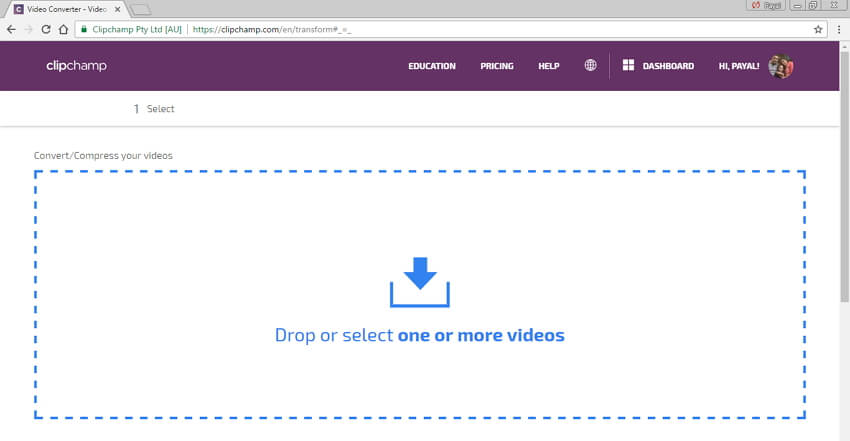
Prós:
- Gratuito para usar e não requer uma instalação de software.
- Velocidade de compressão decente.
Contras:
- Suporta formatos limitados.
- Não suporta recursos adicionais, como personalizar o vídeo antes de comprimir e outros.
- Não suporta o processamento em lote.
- Só pode trabalhar online.
- Não suporta configurações de perfil para dispositivos.
2. HandBrake - Software Mac gratuito
Se você possui um sistema Mac, o HandBrake é uma boa opção se você estiver procurando por um software livre para comprimir arquivos MP4. Uma vez que o software está disponível gratuitamente, ele não suporta muitos recursos ou formatos, mas quando se trata de compactar arquivos MP4, ele faz um trabalho decente. O software permite ajustar as configurações relacionadas à qualidade, taxa de bits e resolução do vídeo para fins de compressão.
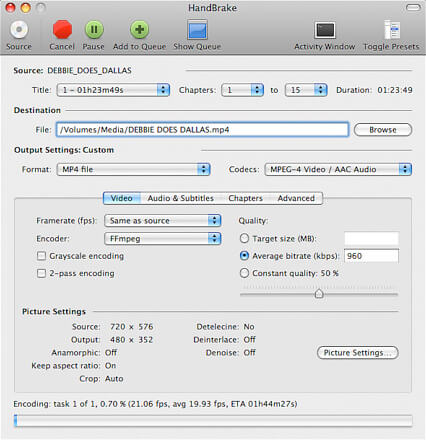
Prós:
- Livre de usar.
- A interface é limpa e fácil de usar.
- Suporta configurações de perfil para dispositivos.
Contras:
- Os vídeos não podem ser editados.
- Suporta apenas MP4, M4V e MKV como formato de saída.
3. Windows Movie Maker - Software Windows gratuito
Para usuários do Windows que procuram um compressor gratuito, o Windows Movie Maker é uma boa escolha. O software é simples de usar e permite a compressão de arquivos MP4 com algumas etapas simples. Você simplesmente precisa iniciar o software no seu PC, navegar e abrir o arquivo MP4 desejado, selecionar o formato específico do dispositivo ou ajustar as configurações de vídeo e o processo de compactação começará. O programa suporta uma lista decente de formatos de saída, incluindo MP4, WMV, MPEG, H264, MP3, AVI, MOV e WMA.
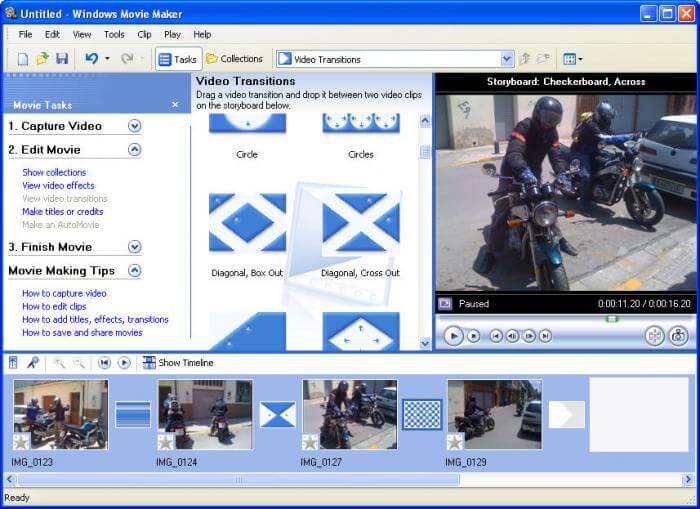
Prós:
- Software grátis com interface simples.
- Suporta a alteração de parâmetros como taxa de bits, taxa de quadros e qualidade para fins de compressão.
Contras:
- Suporta formatos limitados em comparação com outros softwares pagos e profissionais.
- Com a última versão do sistema operacional Windows 10, você precisa baixar o software.
A sua caixa de ferramentas completa
 Converta em lote MOV para MP4, AVI, 3GP e vice-versa facilmente.
Converta em lote MOV para MP4, AVI, 3GP e vice-versa facilmente. 


Santos
staff Editor